猜您喜欢:
剪切助手作为强大的剪切板辅助管理工具,旨在帮助用户更高效地管理和利用剪切板内容,它具备智能识别与分类功能,能够自动区分文本、图片、链接等不同类型的剪切内容,并以清晰直观的方式呈现给用户,通过剪切助手,用户可以轻松实现一键复制、粘贴、删除等操作,效率更高。
一、颜值天花板
我们精心设计了剪切助手的 UI 界面,可以说是同类软件中的颜值天花板,就是这么自信~
二、高效搜索粘贴
剪切助手非常简单易用,只需要正常地按 Ctrl + C 进行复制,然后按快捷键(默认是 Ctrl + O)就可以唤起已复制内容面板。
三、自定义快捷键
剪切助手还支持自定义快捷键,实现快速切换分组、粘贴最近复制的内容。
四、极速分享内容
这是其他市面上的剪切板工具没有的创新功能,可以一键分享自己复制的内容。
五、跨设备云同步
剪切助手提供了云同步功能,支持多台设备共享复制内容。
其它功能
除了上述核心功能,我们还提供了很多比较细节的功能。
软件支持多平台同步,确保用户在不同设备间无缝切换时,剪切板内容能够实时更新和同步,以其强大的功能和便捷的操作体验,为用户带来了更加高效、便捷的剪切板管理体验。
以上就是非凡软件站小编今日为大家带来的剪切助手,更多软件下载尽在非凡软件站。

复制粘贴工具大全 使用电脑办公的朋友们如果经常需要用到复制粘贴的功能,又觉得系统自带的复制粘贴无法满足自己的需求,可以选择使用一些其它的工具,今天小编就为大家分享几款专门用来实现快速复制粘贴的软件,让用户轻松编辑文字!
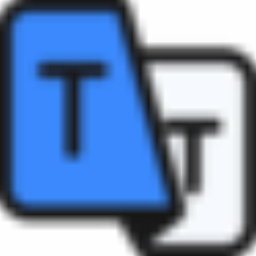
Textify最新版v1.0.8 Textify最新版作为一款强大的屏幕文字识别与提取工具,它...详情>>

Clipboardic剪贴板扩展工具v1.23 Clipboardic剪贴板扩展工具具备强大的剪贴板记录和编...详情>>

一键复制粘贴工具网络版v3.30 一键复制粘贴工具网络版不仅可以自动复制剪贴板内容,还可以根据...详情>>

acdsee是一款功能强大的图像管理软件,它可以帮助我们轻松地管理和编辑图像。在许多情况下,我们可能需要将扫描仪连接到acdsee中,以便直接扫描图像并进行处理。那么,acdsee怎么添加扫描仪呢?下面我们就来详细介绍一下。确认扫描仪连接正常首先,确保你的扫描
在使用onenote时,自动计算数学表达式功能虽能带来便利,但有时也可能带来困扰。那么,该如何关闭这一功能呢?一、功能位置及开启状态首先,要明确自动计算数学表达式功能的位置。在onenote中,当你输入如“2+3”这样的简单数学表达式时,它会自动给出结果“5”
everything是一款功能强大的文件搜索工具,它能快速帮助我们找到所需文件。而设置搜索关键词高亮可以让搜索结果更加醒目,方便我们快速定位到关键信息。以下是具体的设置方法:打开everything软件启动everything应用程序,确保它已经运行并处于主界
在当今数字化学习的时代,钉钉成为了许多学校和学生常用的学习平台。对于学生而言,学会用电脑登录钉钉账号至关重要。下面就为大家详细介绍具体步骤。准备工作首先,确保你的电脑已连接网络,并且安装了最新版本的浏览器,如谷歌浏览器、火狐浏览器等。同时,要清楚知晓自己的学生
在工业自动化领域,三菱plc编程软件是一款强大且广泛应用的工具。掌握如何在其中绘制plc自锁,能为自动化控制系统的设计带来极大便利。下面就为大家详细介绍绘制plc自锁的方法。了解自锁原理自锁是一种重要的电路控制方式。简单来说,就是当一个条件满足后,通过某种方式
讯飞输入法给我们带来了多样的输入体验,但有时可能会不小心设置错键盘,别担心,恢复原来的键盘很简单。无论是误操作还是想换回熟悉的布局,都能轻松搞定。下面就来看看具体的恢复方法,让你的输入重回正轨。方法一:通过输入法设置恢复打开讯飞输入法,点击界面左上角的讯飞图标
本站所有资源(含游戏)均是软件作者、开发商投稿,任何涉及商业盈利目的均不得使用,否则产生的一切后果将由您自己承担!本站将不对任何资源负法律责任,所有资源请在下载后24小时内删除。
如侵犯了您的版权、商标等,请立刻联系我们并具体说明情况后,本站将尽快处理删除,联系 (版权说明注意事项)。若有关在线投稿、无法下载等问题,请与本站客服人员联系
(版权说明注意事项)。若有关在线投稿、无法下载等问题,请与本站客服人员联系 !
!
用户可自行按线路选择相应的下载点,可以直接点击下载/另存为,若直接点击下载速度太慢,请尝试使用高速下载器。为确保下载的文件能正常使用,请使用WinRAR最新版本解压本站软件。
建议大家谨慎对待所下载的文件,大家在安装的时候务必留意每一步!关于360安全卫士或QQ电脑管家的有关提示,请自行注意选择操作。